Hvordan sette opp din iPad
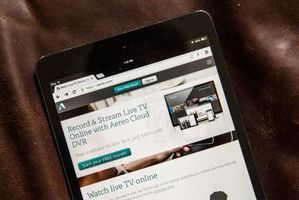
IPad installasjonsprosessen inkluderer en tutorial som tar deg gjennom de mest grunnleggende alternativer for å konfigurere enheten. Men for å få mest mulig ut av din iPad du må grave dypere for å forstå hvordan dine valg i oppsettsveiviseren påvirke måten iPad fungerer. Apples iOS 7 setup wizard guider deg gjennom prosessen med å velge en Wi-Fi-nettverk, og legger til en Apple-ID, konfigurering av iCloud-tjenesten og konfigurere avanserte funksjoner, for eksempel Stedstjenester og Finn min iPad.
Bruksanvisning
1 Sveip fra venstre til høyre over iPad-skjermen for å få tilgang til konfigurasjonsveiviseren. Den første skjermbildet kan du velge språk og deretter region å bruke sammen med iPad. Velg den regionen som passer din bostedslandet siden denne innstillingen kan påvirke språket, lagre innstillinger og innhold tilgjengelighet.
2 Velg nettverket fra listen over tilgjengelige alternativer for å fullføre de nødvendige aktiveringsprosessen og sette opp Wi-Fi-tilkobling. Skriv inn Wi-Fi passord og trykk "Join" linken.
Etter inntasting av passord for nettverket, enheten kontakter Apples servere for aktivering. Hvis du ikke kan koble til et Wi-Fi-nettverk, kan du koble iPad til datamaskinen og bruke iTunes til å fullføre aktiveringen. Et varsel vises på iPad under aktiveringsprosessen og installasjonsveiviseren avanserer du til neste skjermbilde når aktiveringen er fullført.
3 Velg "Aktiver Stedstjenester» for å gi muligheten til å finne din iPad geografisk. Hvis du ikke ønsker å bruke stedstjenester, velg "Deaktiver Stedstjenester."
Stedstjenester gir også et nyttig alternativ for å finne lokale restauranter eller få retninger, og Apple krever stedstjenester hvis du planlegger å bruke Finn min iPad.
4 Velg alternativet "Oppsett som nye iPad", "Gjenopprett fra iCloud sikkerhetskopi» eller «Gjenopprett fra iTunes Backup."
Sette enheten opp som en ny iPad gir deg en standardinstallasjon. Du må laste ned noen apps du ønsker å bruke eller synkronisere enheten med iTunes-biblioteket for å installere innholdet. Hvis du velger alternativet for å gjenopprette fra iTunes, må du koble enheten til datamaskinen og åpne iTunes. Etter å ha bekreftet den filen du ønsker å bruke, gjenoppretter selve enheten og fullføre installasjonsprosessen ved hjelp av innstillingene fra sikkerhetskopien.
5 Velg alternativet til "Logg inn med din Apple-ID" eller "Opprett en gratis Apple-ID," hvis du velger å sette opp enheten som en ny iPad. Deretter gir Apple-ID-legitimasjon, eller følg instruksjonene for å bekrefte bursdagen din, og velg en Apple-ID for å bruke på enheten. Hvis du valgte alternativet for å gjenopprette ved hjelp av iCloud, gi din påloggingsinformasjon og velge sikkerhetskopien du vil gjenopprette.
6 Trykk på "Enig" knappen og deretter "Enig" igjen for å bekrefte at du har lest vilkårene for bruk.
7 Skriv inn og bekreft et firesifret kode for å bruke på enheten. Dette beskytter dataene og ber brukerne om et passord før tilgang til dine programmer og innhold.
8 Fullfør eventuelle gjenværende instruksjonene og trykk på "Kom i gang" for å begynne å bruke din iPad.
9 Koble enheten til iTunes ved hjelp av Lightning USB-kontakten, og velg elementene du vil synkronisere til enheten. Klikk på "Sync" -knappen for å fullføre prosessen.
